In februari, Twitter aangekondigd dat het na 20 maart geen ondersteuning meer biedt voor sms-tweefactorauthenticatie. De enige manier om SMS 2FA te blijven gebruiken, is door u aan te melden voor Blauwe Twitter – maar het vereist een maandelijkse betaling.
Als je een iPhone-bezitter bent, is er sowieso een veiliger 2FA-alternatief voor Twitter dat al in je iPhone is ingebouwd. En het gebruik ervan is gratis.
Volgens Twitter, heeft 74% van de Twitter-gebruikers met tweefactorauthenticatie de sms-optie ingeschakeld. Hoewel het jammer is dat je dit niet meer tot je beschikking hebt tenzij je betaalt, ben je sowieso beter af zonder 2FA SMS. Authenticator-apps zoals Google-authenticator zijn superieur omdat ze veiliger zijn dan de sms-methode – het is gemakkelijker voor aanvallers spoof uw teksten op afstandvooral met sim-swapping.

En als u een iPhone gebruikt, hoeft u geen apps van derden te downloaden om betere tweefactorauthenticatiebescherming op uw apparaat te krijgen. Apple heeft een verborgen authenticator in uw instellingen die u kunt gebruiken om uw accounts en gegevens beter te beveiligen.
Hier leest u hoe u het instelt met Twitter, evenals met andere apps en websites.
En als u geïnteresseerd bent in andere manieren om uw accounts te beschermen, ga dan naar de beste wachtwoordmanagers om te gebruiken voor 2023 En hoe u uw Google Authenticator-accounts kunt overzetten als je een nieuwe telefoon hebt gekocht.
Hoe u de ingebouwde 2FA van uw iPhone instelt met Twitter
Als je de ingebouwde tweefactorauthenticator van je iPhone specifiek met Twitter wilt gebruiken, moet je het volgende doen.
Tik in de Twitter-app linksboven op je profielpictogram en ga naar Instellingen en ondersteuning > Instellingen en privacy > Beveiliging en accounttoegang > Beveiliging > Twee-factor-authenticatie. Als je op enig moment om je Twitter-wachtwoord wordt gevraagd, doe dat dan om door te gaan.
Activeer nu de Authenticator-app optie, voer uw accountwachtwoord in en druk op Beginnen en raak het Link-app knop. Je wordt doorgestuurd naar je opgeslagen Twitter-wachtwoorden in je instellingen – kies de juiste voor je account. Kopieer vervolgens de verificatiecode naar uw klembord en voer deze in Twitter in. Eindelijk, raak Bevestigen en je Twitter-account zou nu moeten worden beschermd door de tweefactorauthenticatie van je iPhone.
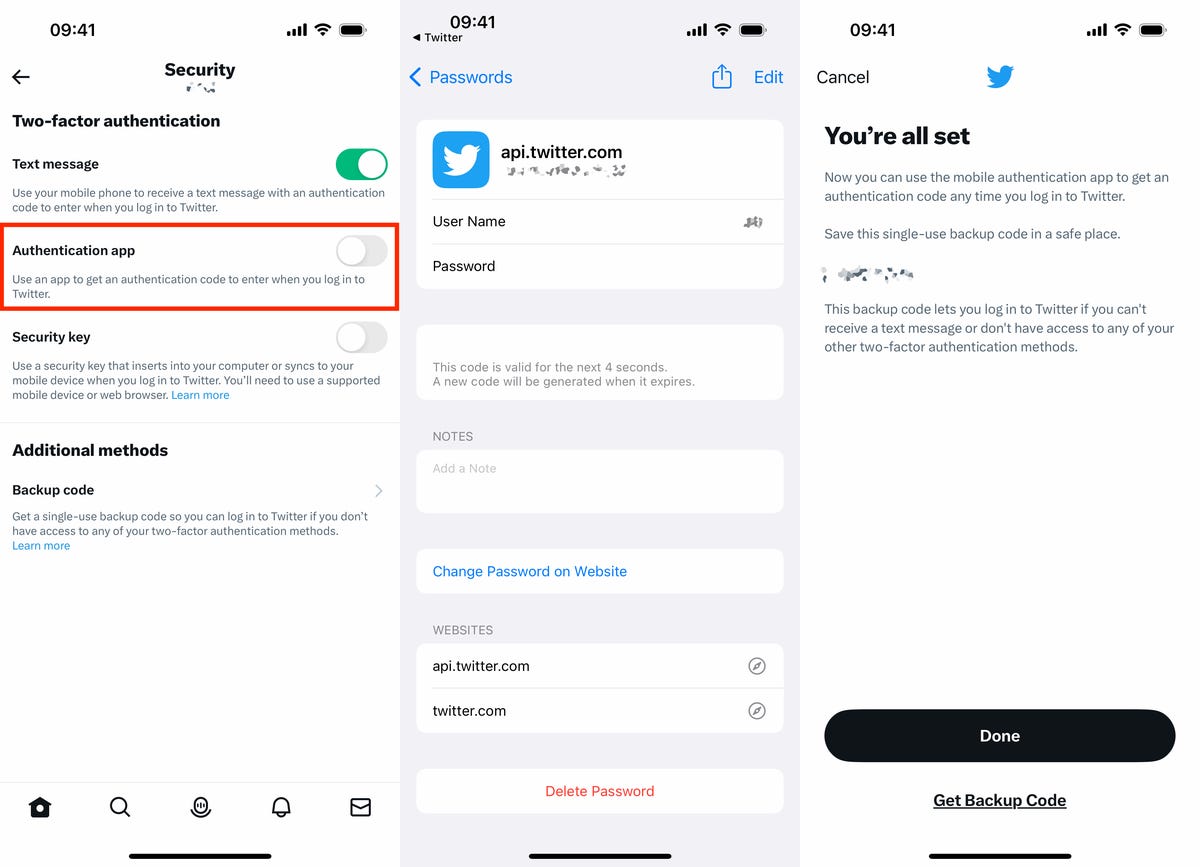
Vul snel je bevestigingscode in. Je hebt maar een paar seconden voordat er een nieuwe wordt gegenereerd.
Nelson Aguilar/CBS
Noteer voordat u verder gaat de eenmalige back-upcode die wordt weergegeven. Dit zal je helpen om weer in te loggen op Twitter als je problemen hebt om toegang te krijgen tot de tweefactorauthenticatiemethode van je iPhone. U kunt het 2FA-sms-bericht nu ook uitschakelen of wachten tot Twitter het automatisch voor u uitschakelt.
U kunt de ingebouwde 2FA van iOS ook configureren met andere apps en websites
Voer voor alle andere services dan Twitter het Instellingen app op je iPhone en ga naar Wachtwoorden. Gebruik Face ID of Touch ID om toegang te krijgen tot uw wachtwoorden en tik vervolgens op het account waarvoor u 2FA wilt instellen.
Opmerking: Deze tweefactorauthenticatiemethode werkt niet met alle websites of applicaties.
Druk dan op Verificatiecode configureren en er verschijnt een menu met twee opties:
- Voer de configuratiesleutel in
- Scan de QR-code
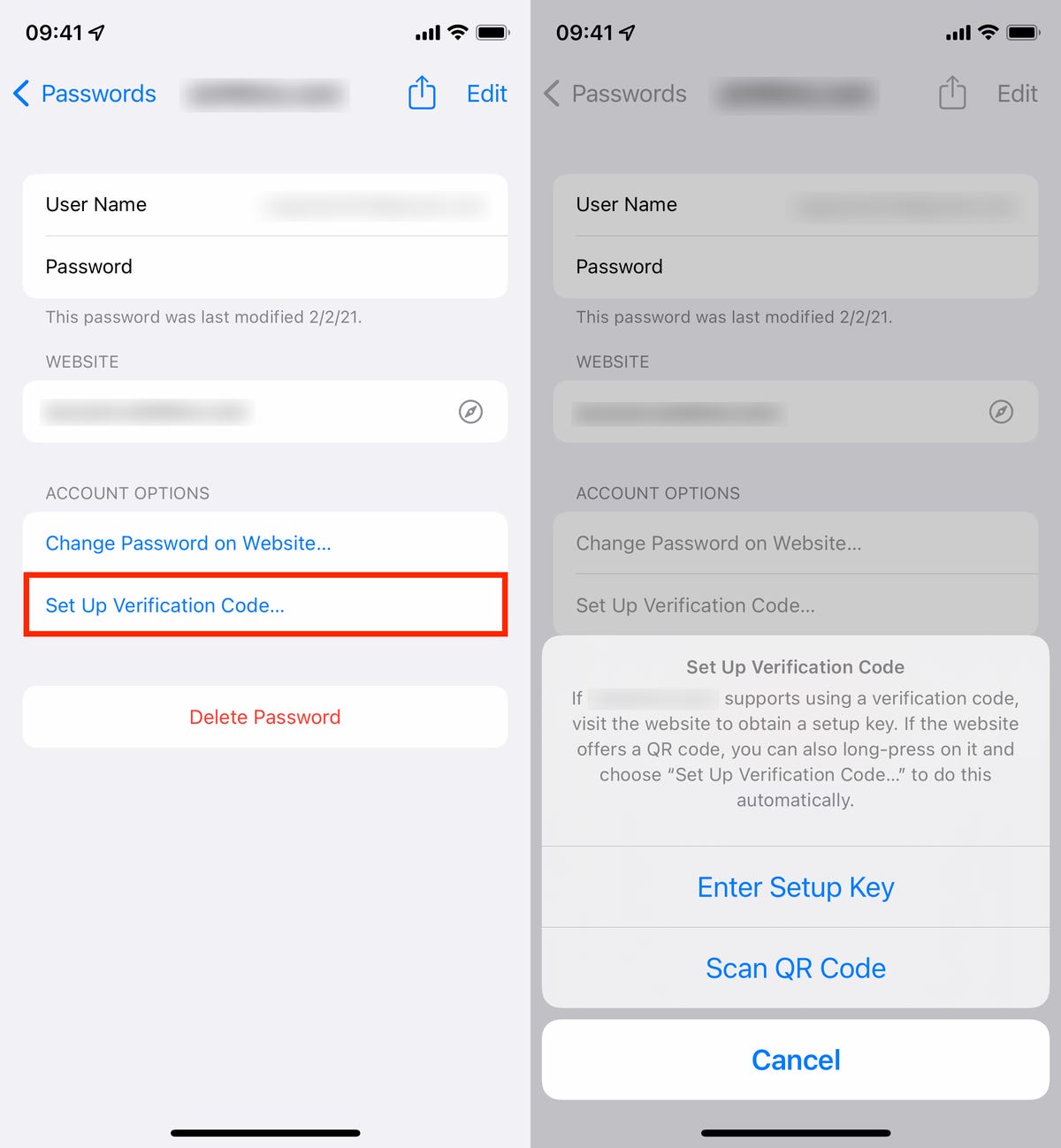
Ga naar Instellingen -> Wachtwoorden -> Verificatiecode instellen om 2FA in te stellen.
Nelson Aguilar/CBS
Dit zijn je twee opties voor het instellen van 2FA, die je kunt vinden op de website van het account dat je probeert te beveiligen. Om door te gaan, gaat u naar de website, gebruikt u uw inloggegevens om in te loggen en gaat u vervolgens naar de accountinstellingen van de website. Er is geen enkele plaats waar u de configuratiesleutel of de QR-code voor 2FA kunt vinden, maar u zou ze meestal moeten vinden in “wachtwoorden” of “tweefactorauthenticatie”.
Voor dit voorbeeld gebruiken we de configuratiesleutel die te vinden is in Accountinstellingen op de website van Mega. Als u een configuratiesleutel ziet, kopieert u deze naar uw klembord, gaat u terug naar de app Instellingen op uw iPhone en kiest u deze. Voer de configuratiesleutel in keuze. Plak vervolgens de configuratiesleutel en druk vervolgens op Oke. Zodra u dit doet, verschijnt er een verificatiecode.
Ga terug naar de website waar u de configuratiesleutel heeft gekregen en voer de verificatiecode in om 2FA te activeren. U hoeft de configuratiesleutel niet handmatig in te voeren, aangezien deze bovenaan uw toetsenbord zou moeten verschijnen, dus u kunt er gewoon op tikken om hem in te voeren. U moet echter snel zijn om de configuratiesleutel in te voeren, aangezien deze elke 30 seconden verandert.
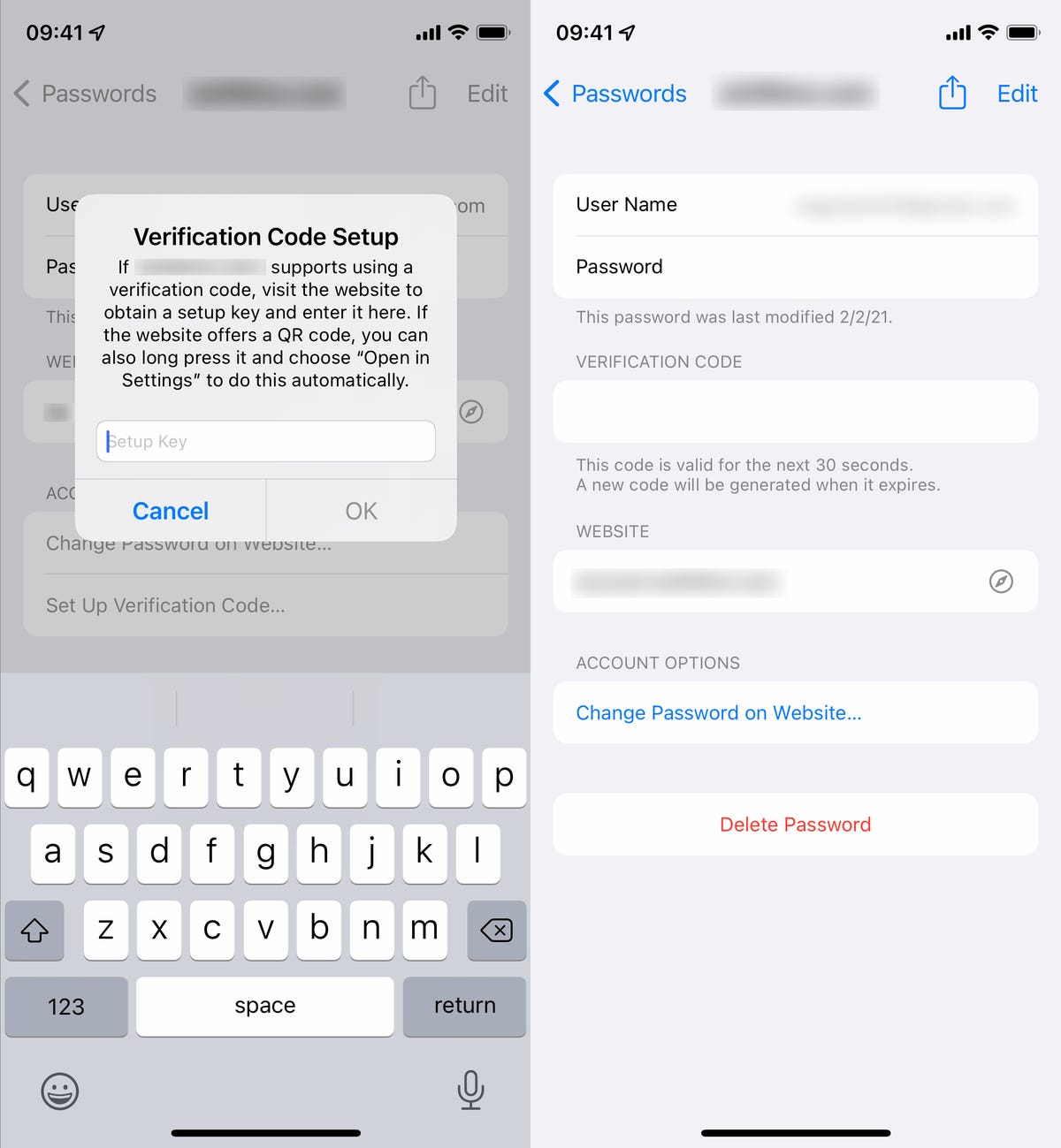
Als u de instellingssleuteloptie gebruikt, plakt u deze in Instellingen wanneer daarom wordt gevraagd en voert u vervolgens de verificatiecode op de website in.
Nelson Aguilar/CBS
Als je de Scan de QR-code optie, zal het proces vrijwel hetzelfde zijn, maar in plaats van handmatig de setup-sleutel in te voeren, scant u gewoon de QR-code met de camera van uw smartphone. Deze optie is echter misschien niet ideaal als u alles op uw smartphone doet, dus gebruik hem alleen echt als u de website op een ander apparaat bezoekt.
Zodra u klaar bent, moet tweefactorauthenticatie zijn ingeschakeld voor deze website. Telkens wanneer u zich in de toekomst op deze website aanmeldt, wordt u ook gevraagd om een verificatiecode in te voeren, die door de ingebouwde functie wordt gegenereerd.
HOW TO GET FREE PSN CODES PSN GIFT CARD GENERATOR 2023 YOUTUBE
PSN CODES 2023 PSN CODE GENERATOR FREE PSN GIFT CARDS APP
BUY PSN GIFT CARDS CHEAP PLAYSTATION GIFT CARD CODES ENEBA
45 FREE PSN CODES PLAYSTATION STORE CODES FOLLOWCHAIN
PLAYSTATION STORE CODE 10 SONY REWARDS
GET FREE 30 PSN GIFT CARDS CODES PINTEREST
FREE PSN CODE GENERATOR 2020 WORKING EMBRAPA
FREE PSN GIFT CARD CODE HERE FREE PSN GIFTCARD CODE INSTAGRAM
GET NOW PSN GIFT CARD GENERATOR 2022 UPDATE NEW WORKING
PLAYSTATION STORE GIFT CARD 10 GAMESTOP

0 Comments